Jak odstranit hranice buněk v Excelu 2010
Poslední aktualizace: 17. dubna 2019
Nový prázdný list v aplikaci Microsoft Excel se skládá z řady buněk, které jsou rozděleny do řádků a sloupců. Díky buňkám, které je oddělují, můžete tyto buňky od sebe vizuálně odlišit. Pokud však do buněk přidáte barvu výplně nebo pokud byly mřížky skryté, možná budete hledat jiné způsoby, jak buňky vizuálně oddělit. Hranice mohou být přidány k buňkám jako způsob, jak ohraničit obvod buňky. Ohraničení a mřížky jsou dva samostatné prvky listu, které jsou ovládány jednotlivě.
Pokud pracujete se souborem v aplikaci Excel 2010, který obsahuje nechtěné ohraničení, možná hledáte způsob, jak odstranit ohraničení z více buněk najednou. Náš tutoriál níže vás provede procesem dokončení tohoto úkolu.
Jak se zbavit hranic v Excelu - Rychlé shrnutí
- Vyberte buňky obsahující ohraničení, které chcete odstranit.
- Klikněte na kartu Domů v horní části okna.
- Klikněte na šipku vedle tlačítka Hranice .
- Vyberte možnost Bez ohraničení .
Další informace a obrázky pro tyto kroky přejděte k další části.
Odstranění ohraničení z buněk v Excelu 2010
Následující kroky vám ukážou, jak odstranit ohraničení přidané do vašich buněk. Všimněte si, že hranice nejsou ve výchozím nastavení zahrnuty a jsou oddělené od mřížky. Pokud si přejete odstranit mřížky ze zobrazení v Excelu 2010, klikněte sem. Pokud si přejete odstranit mřížky z tištěné tabulky, klikněte sem.
Krok 1: Otevřete sešit v aplikaci Microsoft Excel 2010.
Krok 2: Klepnutím na tlačítko v levém horním rohu tabulky (buňka mezi 1 a A ) vyberte celý list. Pokud si přejete odstranit okraje pouze z části tabulky, vyberte tyto buňky. Celý řádek nebo sloupec můžete vybrat kliknutím na číslo řádku na levé straně tabulky nebo na písmeno sloupce v horní části tabulky.

Krok 3: Klikněte na kartu Domů v horní části okna.
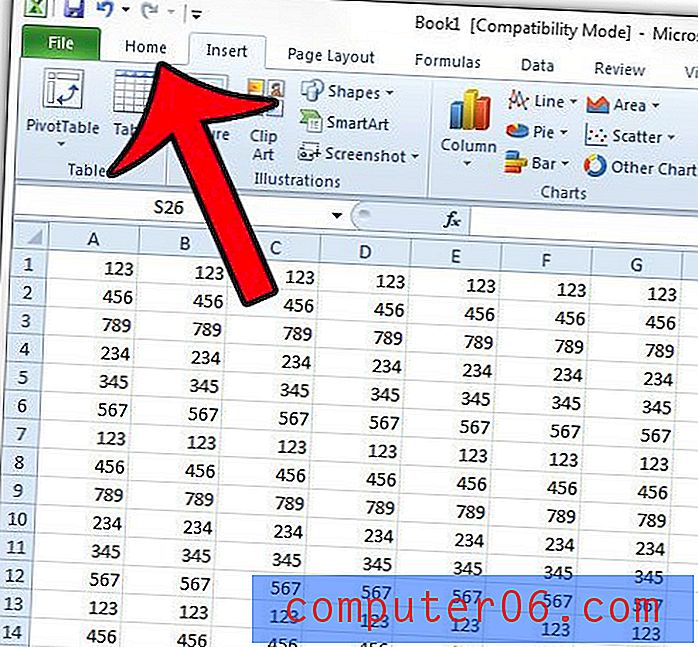
Krok 4: Klikněte na šipku napravo od ikony Ohraničení a poté na možnost Bez ohraničení .
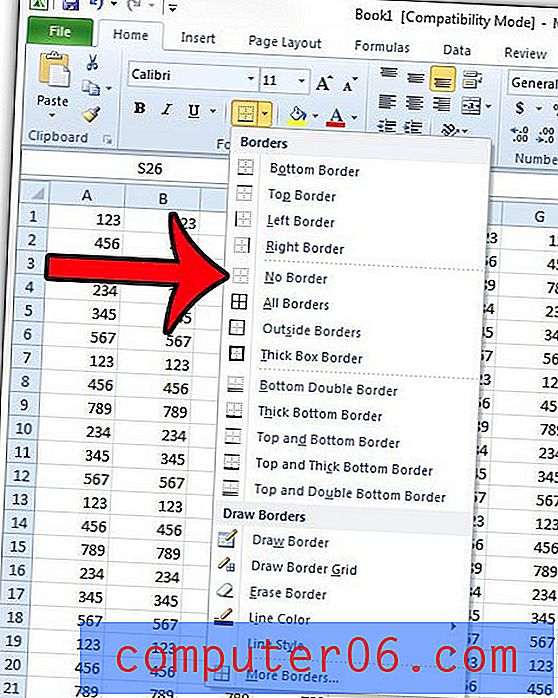
Tato akce odstraní všechny okraje z vybraných buněk.
Pokud jsou čáry kolem vašich okrajů po výběru možnosti Bez ohraničení v této příručce stále viditelné, pravděpodobně se jedná o mřížky.
Vzhled mřížky můžete upravit při tisku nebo na obrazovce obrazovky kliknutím na kartu Rozvržení stránky v horní části okna a kliknutím na pole vlevo od možností v části Mřížky .
Pokud žádný z kroků v tomto článku nebo jiné články z tohoto článku neodstraňují hranice nebo mřížky z tabulky, můžete pracovat s tabulkou, která je uvnitř vašeho listu. Tento článek vám ukáže, jak skrýt mřížky v tabulce Excel.



